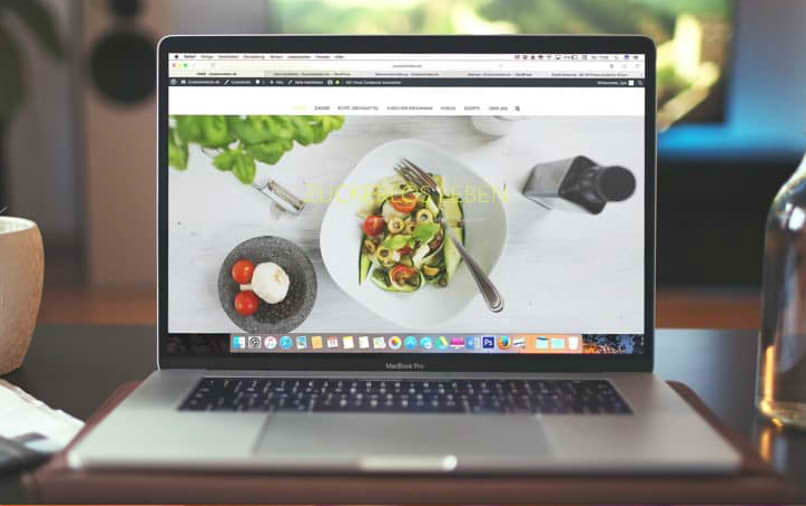O laptop da popular marca Apple chamada Mac tem sido visto como um dos os computadores casuais mais interessantes para a maioria das pessoas que estão curiosas ou precisam comprar uma dessas máquinas poderosas.
Entre as vantagens que podemos destacar destas equipas está a sua elevada performance, um design ergonómico e muito agradável à vista, possuem um sistema operativo próprio e vantajoso desenhado pela Apple, que é optimizado para tirar o máximo proveito do seu hardware e ser atualizando constantemente.
Computadores Mac nós eles oferecem algumas facilidades em sua configuração, que melhoram muito a experiência de seu uso, como a ferramenta Dock, que é um local da área de trabalho da tela inicial usado para ter acesso direto aos aplicativos e funções clássicas do sistema operacional, que podem armazenar aplicativos recentes ou selecionados como favoritos por nós.
Quais são os benefícios de usar o Dock de acesso a pastas ou aplicativos no Mac?
Como podemos ver, o Dock é uma ferramenta bastante intuitiva e flexível na utilização do nosso computador, já que nos permite colocar ou instalar aplicativos, pastas ou qualquer documento de uso frequente no nosso dia a dia. Além disso, nos permitirá organizar por categorias tornando a organização entre eles muito mais confortável.
Por que é importante remover o Mac Dock da tela inicial?
Embora se apresente como uma ferramenta de trabalho muito útil, atua contra ocupar uma quantidade significativa de espaço visual em nossa mesa, dificultando assim o nosso trabalho e pode criar até representar uma distração para as atividades que realizamos.
Portanto, se quisermos ocultar o Dock para evitar esses problemas incômodos, só temos que seguir estas etapas e o faremos rapidamente:
- Em primeiro lugar, vamos pressionar a tecla Command ⌘ + Espaço no teclado. Em seguida, digitaremos Preferências do sistema na caixa de pesquisa e pressionaremos a tecla Enter.
- Assim que o aplicativo estiver aberto, clique no local no Dock que está localizado na linha superior e selecione a caixa Ocultar e mostrar automaticamente o Dock.
Que itens posso encontrar na barra Dock do meu MacBook?
Como mencionado acima, o Dock é uma ferramenta simples e intuitiva, então só temos que levar em consideração os seguintes elementos para uso:
Aplicativos usados recentemente
São todos os aplicativos que abrimos recentemente ou que normalmente são usados quando estamos trabalhando em nosso Mac.
Acesse a pasta Downloads
Este ícone corresponde à pasta onde todos os documentos são armazenados, vídeos, imagens, jogos ou qualquer tipo de arquivo que tenhamos baixado da internet.
Veja a lata de lixo
Aqui eles estão armazenados todos os arquivos que consideramos precisam ser excluídos de nosso computador, todos aqueles que apagamos em algum momento.
Quais são as ações que posso executar no Mac Dock?
Apesar de ser uma ferramenta bastante simples em termos de elementos, a verdade é que o Mac Dock possui muito mais funções atribuídas do que se pode ver a olho nu, como adicionar ou remover aplicativos, conhecendo cada uma dessas funções nos permitirá explorar ao máximo tudo o que nosso computador tem para dar, então aqui está uma lista de tudo que você tem disponível para modificar:

Abra um aplicativo ou arquivo
Teremos a opção de abrir qualquer aplicativo de uso constante ou que precisamos lembrar de usar com frequência sem procurar muitas pastas.
Exclua ou arraste pastas e aplicativos
Caso algum dos aplicativos esteja ocupando espaço ou não seja mais necessário para nosso uso, também nos oferecem a opção de eliminá-lo.
Alterar ou ocultar um aplicativo
Se você não precisa excluir seu aplicativo diretamente, mas alterá-lo, O Dock também oferece a opção conveniente de fazer a mudança, além de ocultar o aplicativo se for do seu agrado.
Ver documentos no Finder
Com o Finder embutido no Dock, podemos acessar facilmente qualquer um dos documentos em nosso desktop usando palavras-chave
Alinhe ou adicione mais ícones
Se você é um fã de estética visual e gosta de tudo na ordem completa, o Dock também o mantém confortável com suas ferramentas e opções que permitem melhorar a estética.
Mostrar atalhos
Se você é novo neste mundo, a barra de tarefas do O Dock é bastante intuitivo e mantém suas ferramentas em um design bastante simples com funções que todos nós podemos usar.
Forçar o fechamento de um aplicativo
Se algum aplicativo em nosso desktop apresentar algum problema e for necessário fechá-lo em caso de emergência, será possível fazê-lo através do Dock.

Como posso personalizar as preferências do Dock e da barra de menus na Apple?
Se quisermos modificar as opções que estão integradas no Dock e na Barra de Menu do nosso Mac, teremos que seguir os seguintes passos:
- No seu Mac, escolha o menu Apple e nós Preferências do Sistema em seguida, clique nas preferências “Dock and Menu Bar”.
- Na seção Dock e barra de menu na barra lateral, podemos fazer alterações nas opções que desejamos. Se você tiver mais perguntas sobre as configurações, pode entrar em contato com o suporte técnico da Apple para obter mais informações.